如何轻松地将 Android 上的视频与收视率最高的程序结合起来
您是否厌倦了在不同的视频剪辑之间切换以观看您最喜欢的时刻?或者,也许您想通过制作令人惊叹的作品集来展示您的摄像技巧?无论出于何种原因,在 Android 设备上合并视频都是创建无缝且引人入胜的视频体验的好方法。但你从哪儿开始呢?好消息是,这比您想象的要容易!在这篇文章中,我们将探索提示、技巧和最高评价 视频合并应用 帮助您像专业人士一样合并视频。也就是说,拿起您的 Android 设备,让我们开始创作您自己的杰作吧!
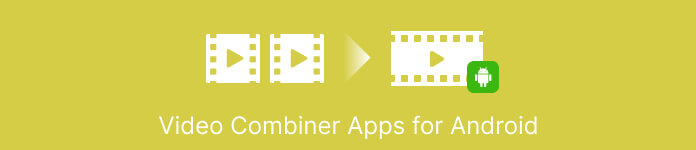
第 1 部分。适用于 Android 设备的最佳 5 视频组合器应用程序
有许多适用于 Android 设备的最佳免费视频合并应用程序可用于合并视频。这里有一些最好的程序,以及简要说明、主要功能、评级和简化的步骤。
1. VideoShow - 视频编辑器,带音乐的视频制作器
VideoShow 是一款流行的视频编辑应用程序,可让您合并视频、添加音乐和文本,以及应用一系列效果和滤镜。该应用程序还包括各种编辑工具,例如修剪、剪切和拆分剪辑。最重要的是,VideoShow 以其用户友好的界面和易于使用的编辑工具而闻名。
主要特点
◆ 快速轻松地合并视频
◆ 添加音乐和文字
◆ 应用效果和滤镜
评分: 7.5/10
下面给出了如何使用 VideoShow 在 Android 上将视频放在一起的步骤:
第1步。 从 Google Play 商店下载并安装 Videoshow 应用程序。打开应用程序并点击 编辑视频 主屏幕上的按钮。
第2步。 轻按 选择视频 并选择您要加入的第一个视频剪辑。点击 + 按钮将另一个视频剪辑添加到项目中。
第三步 选择要加入的第二个视频剪辑,然后点击 复选标记 按钮将其添加到项目中。
第四步。 将视频剪辑拖放到时间线中,按照您希望它们在最终视频中出现的顺序进行排列。最后,点击 出口 按钮将最终视频保存到您的 Android 设备。
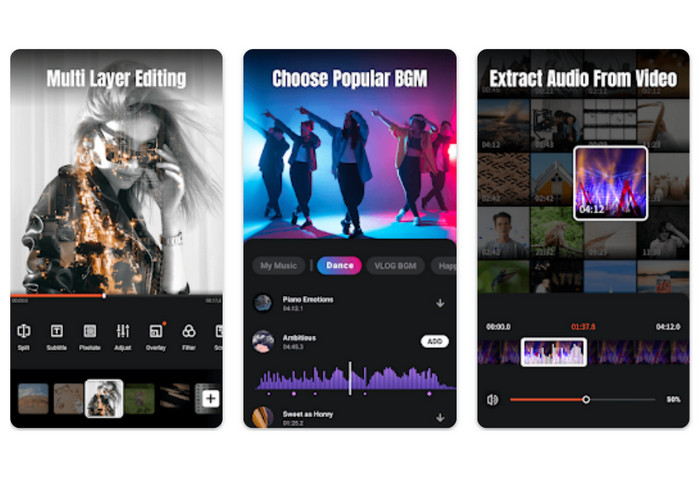
2. Adobe Premiere Rush
在移动视频编辑方面,Adobe Premiere Rush 是您的最佳选择。这个适用于 Android 的应用程序可以加入两个视频,创建过渡和效果,并自定义您作品的音频和视觉效果。该应用程序包含在 Adobe 的 Creative Cloud 中,这意味着使用它制作的视频可以轻松地在设备和操作系统之间共享。
主要特点
◆ 多轨时间轴。
◆ 自动同步。
◆ 易于修剪和分割。
评分: 8.9/10
以下是使用 Adobe Premiere Rush 拼接视频的简单步骤:
第1步。 从 Google Play 商店获取并安装 Adobe Premiere Rush。打开应用程序并点击 + 按钮创建一个新项目。
第2步。 为您的项目命名,然后选择您要使用的纵横比和帧速率。轻按 创造 创建项目。
第三步 轻按 添加媒体 并选择要拼接的第一个视频剪辑。点击并按住剪辑,然后将其拖到屏幕底部的时间线上。
第四步。 然后,点击 出口 按钮开始保存输出的过程。
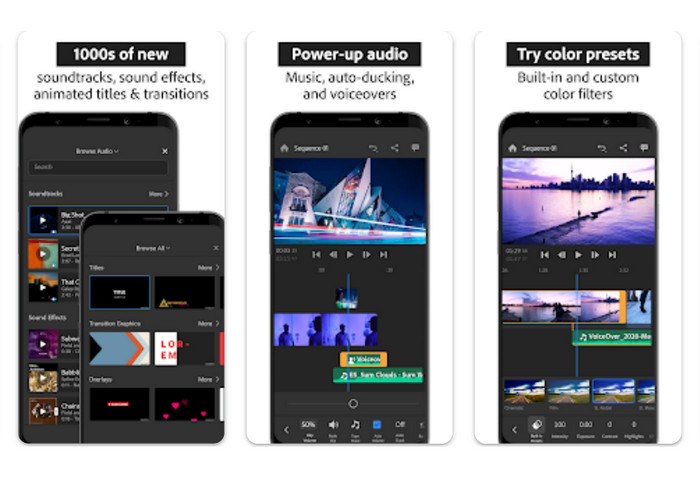
3. VivaVideo
VivaVideo 是一款功能强大的视频编辑器,具有多种选项,可在 Android 设备上将视频拼接在一起。该应用程序的编辑功能允许用户修剪、剪切和 分割视频,以及添加音乐和文本。此外,您可以使用 VivaVideo 提供的各种主题和模板,让您的视频看起来像专业人士制作的一样。
主要特点
◆ 支持多种视频格式。
◆ 支持视频剪辑。
◆ 可定制的视频设置。
评分: 8.9/10
按照有关如何使用 VivaVideo 在 Android 中合并 2 个视频的步骤进行操作:
第2步。 点击 编辑 屏幕底部的选项卡,然后点击 进口 按钮导入要合并的两个视频。
第三步 拖放剪辑以按所需的合并顺序排列它们。
第四步。 然后,选择 合并 编辑工具列表中的选项。 VivaVideo 会根据您在时间线上所做的安排,自动将所选视频合并为一个视频片段。
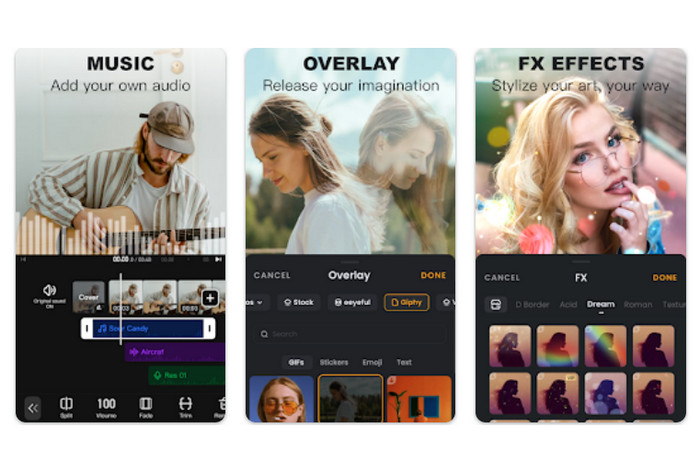
4. YouCut - 视频编辑器和视频制作器,无水印
YouCut 是一款流行的视频编辑应用程序,可让您合并视频、添加音乐和文本,以及应用一系列效果和滤镜。 YouCut 以其直观的界面和易于使用的编辑工具而闻名。该应用程序也没有水印,这对于那些想要制作没有任何品牌的专业视频的人来说是一个加分项。这也使其成为适用于 Android 的最佳免费视频合并应用程序之一。
主要特点
◆ 分割和修剪视频。
◆ 提供转场效果。
◆ 添加音乐和文字。
评分: 8.0/10
以下是使用 YouCut 在 Android 上将视频合并在一起的简单步骤:
第1步。 从 Google Play 商店下载并安装 YouCut - 视频编辑器和视频制作器,然后在您的 Android 设备上打开该应用程序。
第2步。 点击 视频合并 从主屏幕选择访问视频合并功能。
第三步 点击 + 图标或 加 按钮以从设备的图库或其他来源导入要合并的视频。您可以一次选择多个视频剪辑。
第四步。 在时间轴上按所需顺序排列导入的视频剪辑。您可以拖放视频剪辑以重新排列它们的顺序。
第五步 一旦您对视频剪辑进行了满意的排列和编辑,请点击 出口 按钮将视频合并在一起。
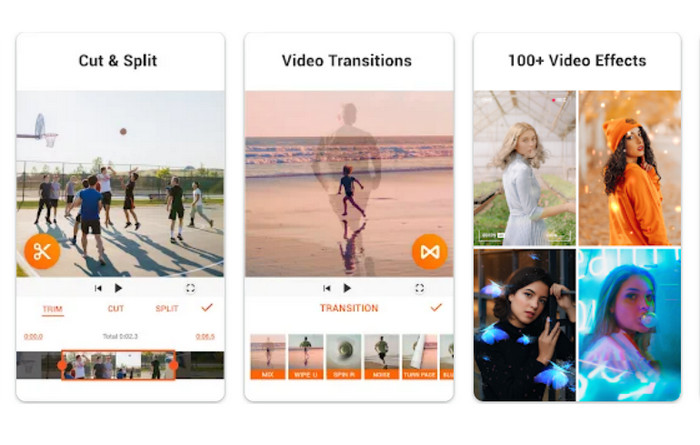
5. AndroVid - 视频编辑器、视频制作器、照片编辑器
AndroVid 是一款多功能视频编辑应用程序,可让您合并视频、添加音乐和文本,以及应用一系列效果和滤镜。该应用程序还包括一系列编辑工具,例如修剪、剪切和拆分剪辑。此外,AndroVid 还允许您从视频中提取音频并将视频转换为不同的格式。
主要特点
◆ 内置幻灯片制作工具。
◆ 用户友好的界面。
◆ 社交媒体整合。
评分: 8.5/10
第1步。 首先,获取程序并将其安装在您的设备上。
第2步。 从 AndroVid 的主菜单中,选择 加入 选项,通常显示为 加 图标或作为 加入视频 文本。
第三步 在里面 加入视频 屏幕上,点击 新增影片 按钮选择要合并的视频。添加视频后,您可以按所需顺序拖放它们来安排它们的顺序。
第四步。 按照所需顺序排列视频后,点击 合并 按钮开始合并过程。
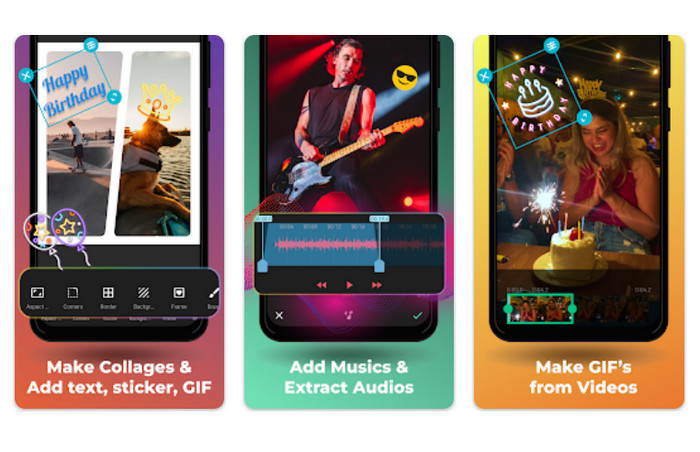
第 2 部分。伟大的选择:PC 视频组合器
FVC Free Video Converter Ultimate的合并功能是业内最直接、最简单的。可以将视频拖放到软件中,按所需顺序重新排列,然后合并为一个文件。合并视频的输出参数可以根据您的喜好进行调整,包括视频格式、质量和比特率。
步骤 1. 获取程序并安装
要使用视频合并功能,请启动 FVC Video Converter 工具箱并导航至 工具箱 标签。选择 视频合并 从可用选项。
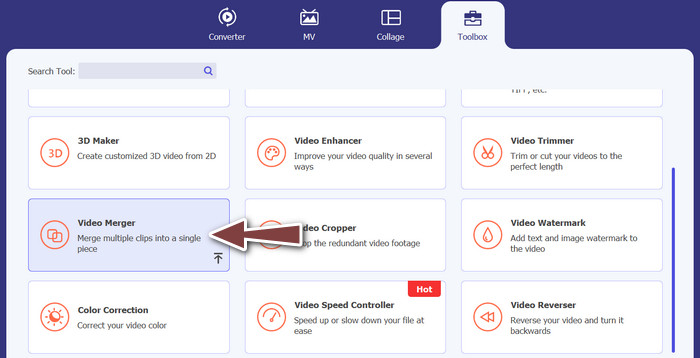
步骤 2. 添加视频文件
然后,从您的计算机中选择您要合并的影片并单击 加 按钮或将要合并的视频拖放到该工具的界面中。
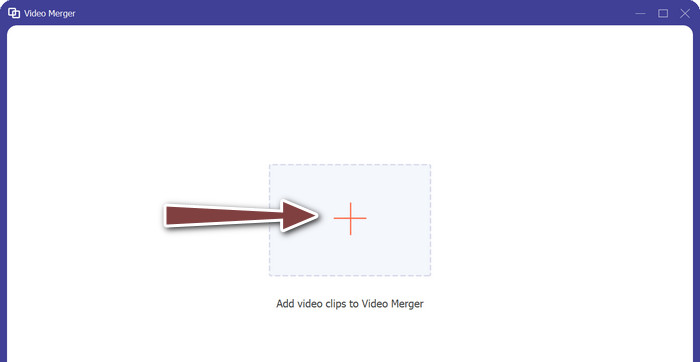
步骤 3. 重新排列视频播放列表
添加视频后,可以在合并之前根据您的喜好重新排列它们。要重新排列视频,请单击 以前的 和 下一个 按钮或简单地将它们拖放到新的顺序中。
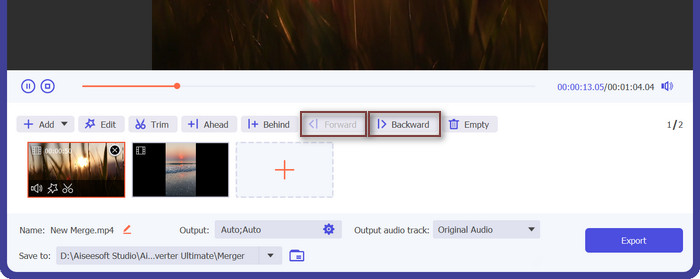
步骤 4. 开始视频合并并存储生成的文件
要开始合并过程,请选择它,然后单击 出口 按钮。根据影片的大小,将它们合并为一个文件的过程将花费该工具几分钟的时间来自动完成。
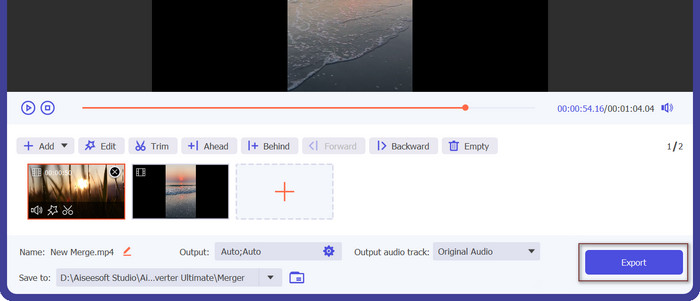
第 3 部分。 有关 Android 视频组合器应用程序的常见问题解答
我应该在视频合并应用程序中寻找哪些功能?
选择视频合并应用程序时,重要的是寻找功能,例如能够 修剪视频、重新排列视频剪辑、应用转场、调整视频播放速度、添加文本或字幕,以及以不同的分辨率和格式导出视频。
合并后的视频可以编辑吗?
是的,许多视频合并应用程序允许用户在创建合并后的视频后对其进行编辑。这可能包括添加文本或字幕、应用滤镜或效果、调整视频播放速度,甚至进行基本音频编辑的选项。
我可以直接从应用程序分享合并后的视频吗?
是的,大多数视频合并应用程序都提供了将合并后的视频直接从应用程序共享到社交媒体平台、消息传递应用程序或其他共享平台的选项。
结论
视频合并应用 提供方便且易于使用的解决方案,用于将多个视频合并到 Android 设备上的单个视频文件中。它们通常提供视频剪辑、视频剪辑排列、过渡和基本视频编辑效果等功能。许多视频合并应用程序还允许对合并后的视频进行进一步编辑,例如添加文本、字幕、滤镜和调整播放速度。



 视频转换大师
视频转换大师 屏幕录影大师
屏幕录影大师



